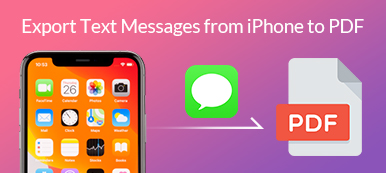TIFF, abreviação de Tag Image File Format, é um formato de arquivo de computador popular para imagens de cores intensas. É amplamente suportado por digitalização, fax, processamento de texto, manipulação de imagens e muito mais. TIFF é um formato de arquivo flexível para lidar com imagens e dados em um único arquivo, mas normalmente usa compactação sem perdas, incluindo camadas de imagem separadas, o que torna o TIFF não fácil de compartilhar para armazenamento como PDF.
É por isso que você precisa alterar TIFF para PDF.
Aqui, você aprenderá com o guia passo a passo para converter TIFF para PDF no Windows e Mac sem Adobe Acrobat Pro.
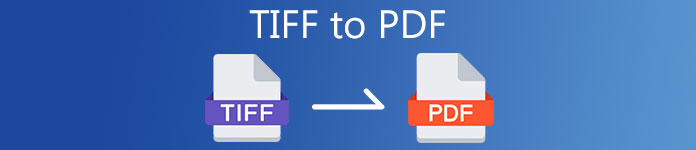
- Parte 1. Como liberar a alteração de TIFF para PDF no Windows com impressão
- Parte 2. Como converter gratuitamente TIFF para PDF no Mac por meio de visualização
- Parte 3. Como transformar TIFF em PDF online gratuitamente
- Parte 4. FAQs de TIFF para PDF
Parte 1. Como liberar a alteração de TIFF para PDF no Windows com impressão
Para alterar .tiff para .pdf no Windows 10/8/7, você não precisa baixar software de terceiros como o Adobe Acrobat Pro. A impressora embutida no Windows pode ajudá-lo a transformar várias imagens TIFF em um arquivo PDF.
As etapas são muito fáceis.
Coloque todas as imagens TIFF em uma pasta em seu computador Windows. Em seguida, selecione tudo pressionando Ctrl + A. Clique com o botão direito em uma das imagens TIFF e abra o Impressão opção.
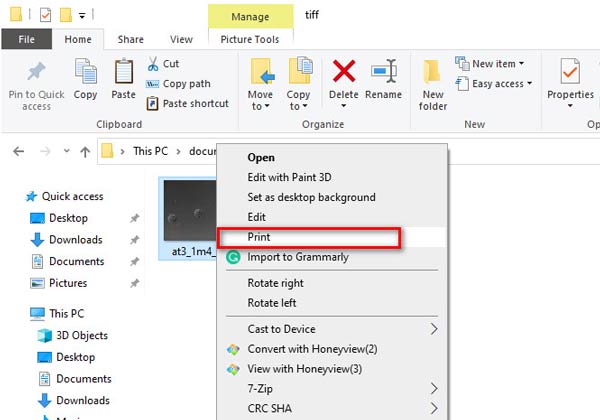
Em seguida, uma Imprimir fotos caixa de diálogo aparece.
Selecionar Microsoft Print to PDF da opção de Printer.
Escolha o tamanho e a qualidade do PDF nas opções de Tamanho do papel e Qualidade.
Marque a caixa de Encaixar a foto na moldura, se as imagens TIFF escolhidas não forem do mesmo tamanho.
Depois disso, clique no Impressão botão no canto inferior direito.
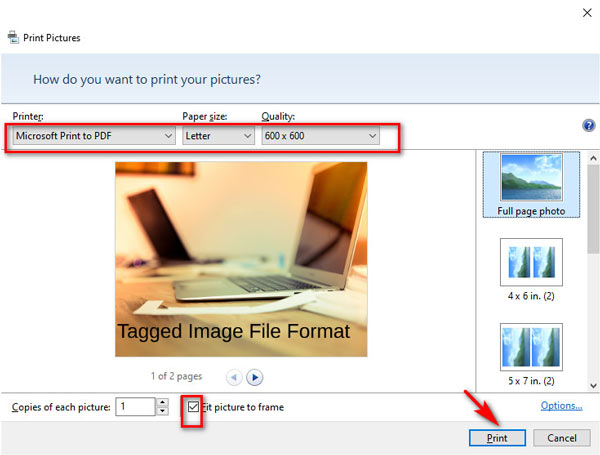
Por fim, nomeie o PDF convertido na janela pop-up e escolha um local para salvá-lo. Para confirmar a conversão de TIFF para PDF, basta clicar Salvar.
Dessa forma, você pode transformar imagens TIFF em lote em um arquivo PDF gratuitamente.
Siga etapas semelhantes e você pode converter JPG, PNG, HEIC e mais imagens para PDF no Windows.
Parte 2. Como converter gratuitamente TIFF para PDF no Mac por meio de visualização
O Preview é um visualizador de documentos gratuito no computador Mac. Semelhante ao Imprimir no Windows, o Preview também oferece um recurso gratuito para transformar arquivos TIFF em lote em um arquivo PDF.
Este aplicativo é integrado ao Mac e você não precisa fazer o download.
Siga as etapas simples mencionadas abaixo para saber como transformar TIFF em PDF no Mac.
Reúna todas as imagens TIFF que deseja converter em PDF em uma pasta no Mac.
Selecione todas as imagens TIFF e clique com o botão direito sobre elas para escolher Abrir com e selecione visualização no menu de abertura.
Você tem permissão para alterar a ordem das fotos TIFF arrastando e soltando na coluna de visualização à esquerda.
Para outros recursos de edição, por exemplo, girar, basta localizar a imagem e clicar no ícone de orientação na barra de ferramentas superior.
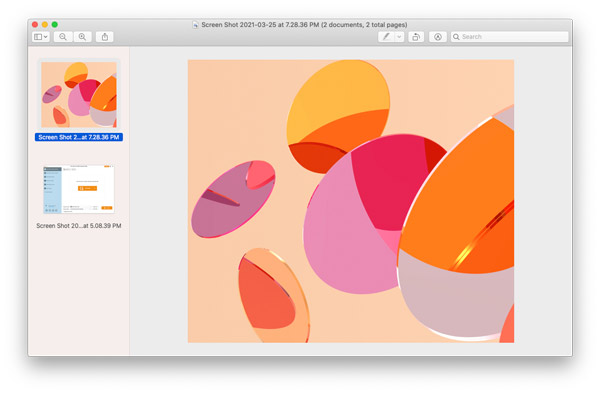
Depois disso, clique no Envie o aba e escolha Impressão no menu suspenso. Em seguida, uma janela de configuração aparecerá. Escolher Salvar como PDF na interface inferior esquerda em PDF.
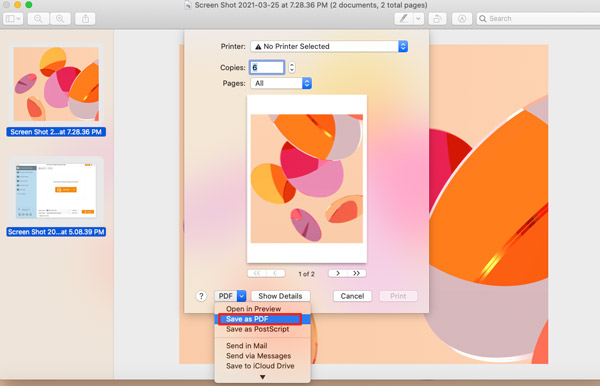
Em seguida, uma Salvar como a caixa de diálogo aparecerá. Defina o nome do arquivo PDF, o local para salvar o arquivo PDF convertido e não se esqueça de alterar a extensão para .pdf.
Finalmente, basta clicar Salvar para exportar todas as imagens TIFF como um arquivo PDF no Mac.
Ao contrário de Imprimir no Windows, a Visualização não deixa a opção de selecionar o tamanho do arquivo PDF, e você pode reduzir o tamanho de um arquivo PDF no Mac lendo este post.
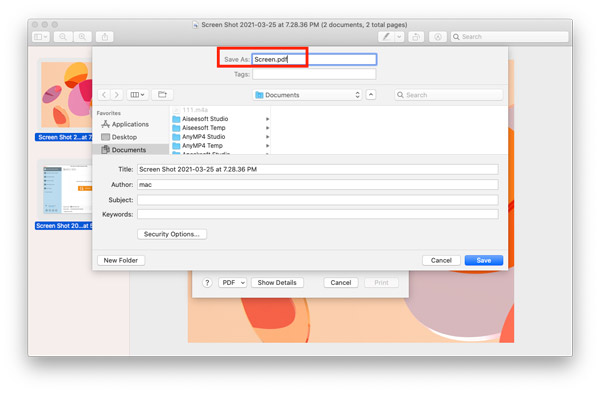
Parte 3. Como transformar TIFF em PDF online gratuitamente
Além do conversor de TIFF para PDF para desktop, você também pode experimentar as ferramentas online gratuitas. Eles podem alterar o TIFF para PDF diretamente, sem baixar nenhuma ferramenta.
Aqui, pegue tiff2pdf.com como exemplo.
Abra este conversor de TIFF para PDF online gratuito através do seu navegador.
Clique em CARREGAR ARQUIVOS para navegar e importar as fotos TIFF para este site. Arraste as imagens TIFF para ajustar a ordem.
Clique em COMBINADO para começar a alterar o TIFF para PDF e baixar o arquivo PDF convertido em seu computador.
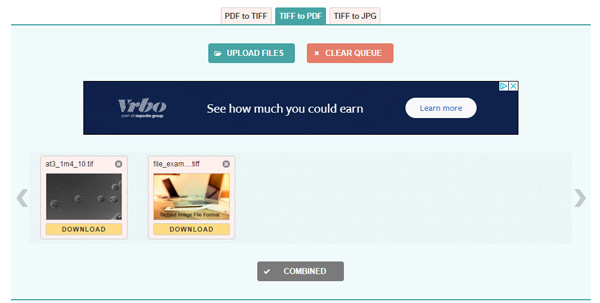
Este conversor de TIFF para PDF gratuito suporta até 20 imagens TIFF para conversão em lote. Para obter mais imagens TIFF em PDF, é recomendável concluir a conversão por meio do recurso Imprimir no Windows e Mac. Além disso, se você tiver alguns arquivos PDF importantes e privados, deve ter cuidado com esses arquivos para carregá-los online.
Parte 4. FAQs de TIFF para PDF
Qual programa pode abrir um arquivo TIFF?
Por padrão, o Windows Photo Viewer e Preview, os visualizadores de fotos integrados no Windows e Mac, podem abrir um arquivo TIFF diretamente.
O Windows 10 pode digitalizar para PDF?
sim. Abra o Windows Fax and Scan, selecione o item digitalizado que deseja imprimir e siga a primeira parte para digitalizar TIFFs para um arquivo PDF.
O TIFF é cru?
Não. Embora TIFF seja um arquivo descompactado que contém mais dados e resulta em uma imagem mais detalhada, um arquivo RAW primeiro precisa ser processado ou desenvolvido usando um conversor de dados de imagem. Além disso, um arquivo RAW pode ser salvo em TIFF ou JPEG.
Conclusão
Para gerenciar um arquivo TIFF de maneira conveniente, alterar TIFF para PDF é uma solução frequente. Mas nem todo mundo entende o ponto. Esta página mostra um guia passo a passo para converter TIFF em PDF no Windows, Mac e online.
Não importa como você gostaria de tentar, você pode facilmente transformar TIFF em PDF.
Você acha que esta informação é útil?
Se sim, não hesita em compartilhá-lo com mais usuários?
Se não, deixe suas dúvidas e nós o ajudaremos.



 iPhone Data Recovery
iPhone Data Recovery Recuperação do Sistema iOS
Recuperação do Sistema iOS Backup e restauração de dados do iOS
Backup e restauração de dados do iOS gravador de tela iOS
gravador de tela iOS MobieTrans
MobieTrans transferência do iPhone
transferência do iPhone Borracha do iPhone
Borracha do iPhone Transferência do WhatsApp
Transferência do WhatsApp Desbloqueador iOS
Desbloqueador iOS Conversor HEIC gratuito
Conversor HEIC gratuito Trocador de localização do iPhone
Trocador de localização do iPhone Data Recovery Android
Data Recovery Android Extração de dados quebrados do Android
Extração de dados quebrados do Android Backup e restauração de dados do Android
Backup e restauração de dados do Android Transferência telefônica
Transferência telefônica Recuperação de dados
Recuperação de dados Blu-ray
Blu-ray Mac limpador
Mac limpador Criador de DVD
Criador de DVD PDF Converter Ultimate
PDF Converter Ultimate Windows Password Reset
Windows Password Reset Espelho do telefone
Espelho do telefone Video Converter Ultimate
Video Converter Ultimate editor de vídeo
editor de vídeo Screen Recorder
Screen Recorder PPT to Video Converter
PPT to Video Converter Slideshow Maker
Slideshow Maker Free Video Converter
Free Video Converter Gravador de tela grátis
Gravador de tela grátis Conversor HEIC gratuito
Conversor HEIC gratuito Compressor de vídeo grátis
Compressor de vídeo grátis Compressor de PDF grátis
Compressor de PDF grátis Free Audio Converter
Free Audio Converter Gravador de Áudio Gratuito
Gravador de Áudio Gratuito Free Video Joiner
Free Video Joiner Compressor de imagem grátis
Compressor de imagem grátis Apagador de fundo grátis
Apagador de fundo grátis Upscaler de imagem gratuito
Upscaler de imagem gratuito Removedor de marca d'água grátis
Removedor de marca d'água grátis Bloqueio de tela do iPhone
Bloqueio de tela do iPhone Puzzle Game Cube
Puzzle Game Cube